Содержание:
Вариант 1: Загружаемые видео
Повысить качество собственных видео в TikTok можно многими способами — от простейшего использования встроенных средств социальной сети до работы со сторонними графическими редакторами. Мы пройдемся по теме в общих чертах, не заостряя сильно внимание на деталях, так как значительное улучшение качества все равно будет достигнуто только при соблюдении определенных правил.
Способ 1: Съемка видео
Из всех способов улучшения качества видео в ТикТок проще всего будет использовать встроенные средства официального приложения, которые сохраняют максимальное количество оригинальных деталей за счет минимального сжатия. Чтобы выполнить поставленную задачу, откройте приложение, нажмите «+» на нижней панели и произведите настройку, как было описано отдельно.
Подробнее: Съемка и редактирование видео в TikTok
Встроенные инструменты социальной сети можно использовать без опасений, это практически не влияет на итоговое качество записи, а иногда даже позволяет повысить четкость некоторых моментов. К сожалению, дать какие-то более точные рекомендации здесь не получится.
Способ 2: Настройки камеры
При создании оригинального видео или фрагментов также не будет лишним позаботиться о выставлении настроек, обеспечивающих высокое качество, и в целом приобретении устройства с хорошей камерой. Однако при этом слишком сильно полагаться на разрешение и четкость оригинального материала не стоит, потому как видео все равно будет сжато в соответствии с правилами ТикТока.
Лучшим разрешением для съемки видео будет 1080p при 30 кадрах/сек. Если выставленные вами значения значительно ниже или выше рекомендуемых, в результате будет произведено сжатие или растягивание видео, которое в конечном счете приведет к принудительному снижению качества после публикации.
Способ 3: Улучшение качества
На сегодняшний день существует огромное количество мобильных приложений и онлайн-сервисов, при помощи которых на разных платформах можно значительно улучшить качество видео. Лучшие программы выделить довольно сложно, везде есть плюсы и минусы, и потому исходить нужно из личных требований, ознакомившись с другими инструкциями на сайте.
Подробнее: Улучшение качества видео на компьютере и онлайн
Если вам не требуются серьезные изменения видео, порекомендовать можно полностью бесплатный редактор CapCut, по большей части созданный специально для ТикТока и позволяющий улучшать качество некоторых элементов. Достаточно значимым преимуществом тут является прямой экспорт видео в социальную сеть с минимальными искажениями при сохранении.
Отдельно отметим, что многие сторонние редакторы за редкими исключениями позволяют сохранять и улучшать качество только при оформлении внутренней подписки. Если этого не учитывать, можно впустую потратить время и на выходе получить худшее качество с добавленными поверх водяными знаками.
Способ 4: Устранение проблем с интернетом
Кроме проблем, связанных непосредственно с загружаемыми роликами, качество видео может значительно ухудшаться при низкой скорости интернета и просто нестабильном соединении. Решением в данном случае станет измерение скорости и по необходимости выполнение рекомендаций из отдельных инструкций на сайте.
Подробнее:
Измерение скорости и проверка стабильности интернета
Увеличение скорости интернета на телефоне
В качестве одного из вариантов можете попробовать загрузить видео в социальную сеть через настольную версию сайта. Такое решение способно оказать положительное влияние на ситуацию из-за, как правило, большей скорости интернета на компьютере и в целом отсутствия промежуточных этапов.
Вариант 2: Просматриваемые видео
Многие ролики других пользователей в TikTok, равно как и ваши после публикации, могут проигрываться в худшем качестве, нежели были загружены в приложение и доступны другим людям. Связано это в большинстве случаев с низкой скоростью интернета, что можно исправить по представленной выше инструкции, или режимом экономии трафика.
- Чтобы деактивировать режим экономии трафика, с помощью нижней панели приложения перейдите на вкладку «Профиль» и в правом верхнем углу экрана откройте главное меню. Здесь необходимо выбрать «Настройки и конфиденциальность» и пролистать открывшийся раздел.
- В рамках блока «Кэш и мобильные данные» перейдите на страницу «Экономия трафика» и сместите единственный доступный ползунок с одноименным названием в левую сторону. Если все было сделано правильно, можете сразу покинуть настройки и проверить качество видео.
Лучше всего после изменения настроек и до проверки очистить данные о работе внутренними средствами клиента и впоследствии перезапустить приложение. Если этого не сделать, вероятнее всего, некоторые ролики по-прежнему будут загружаться в худшем качестве, особенно из списка ранее просмотренных.
 lumpics.ru
lumpics.ru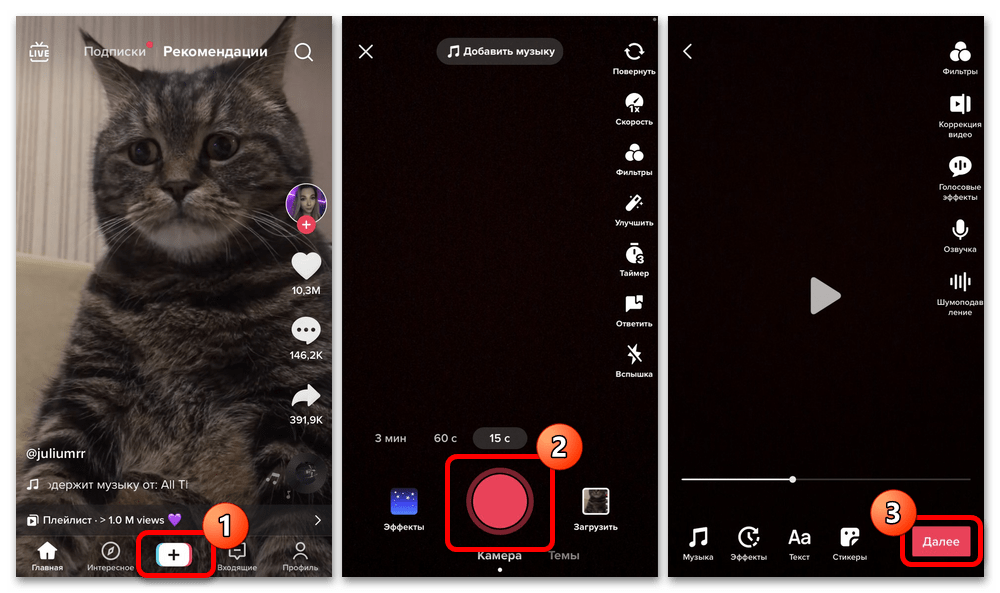
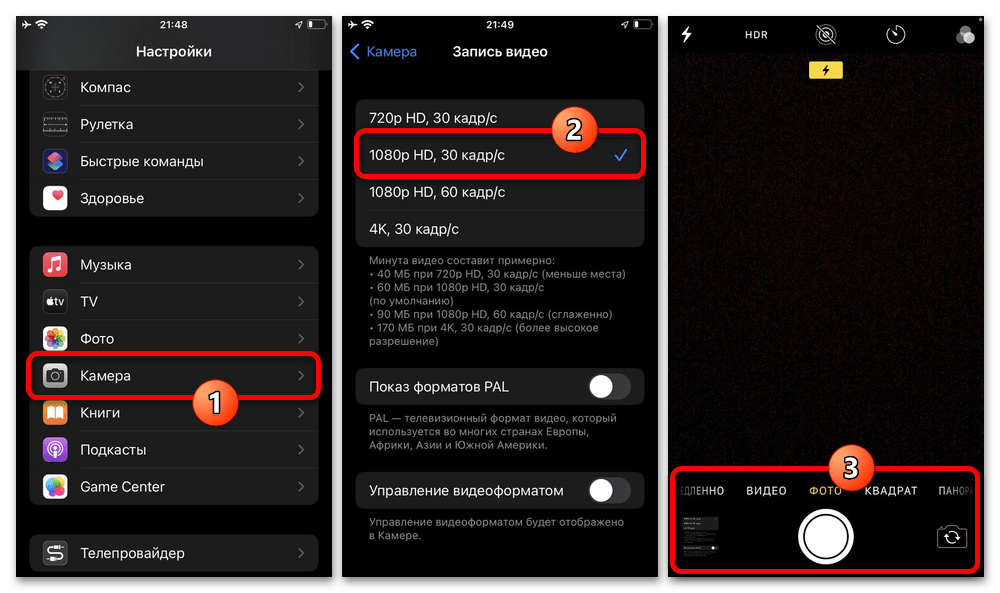
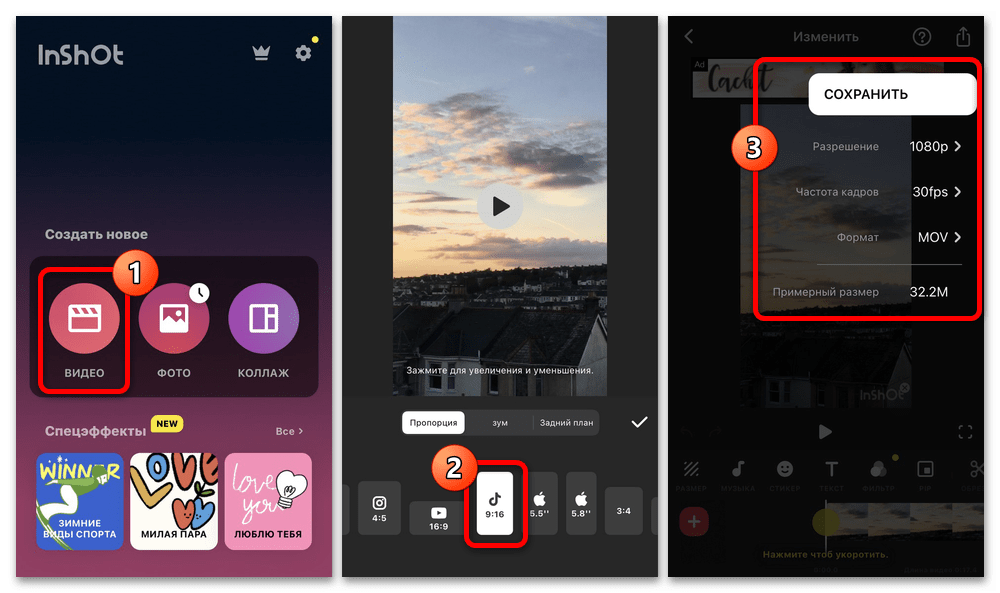
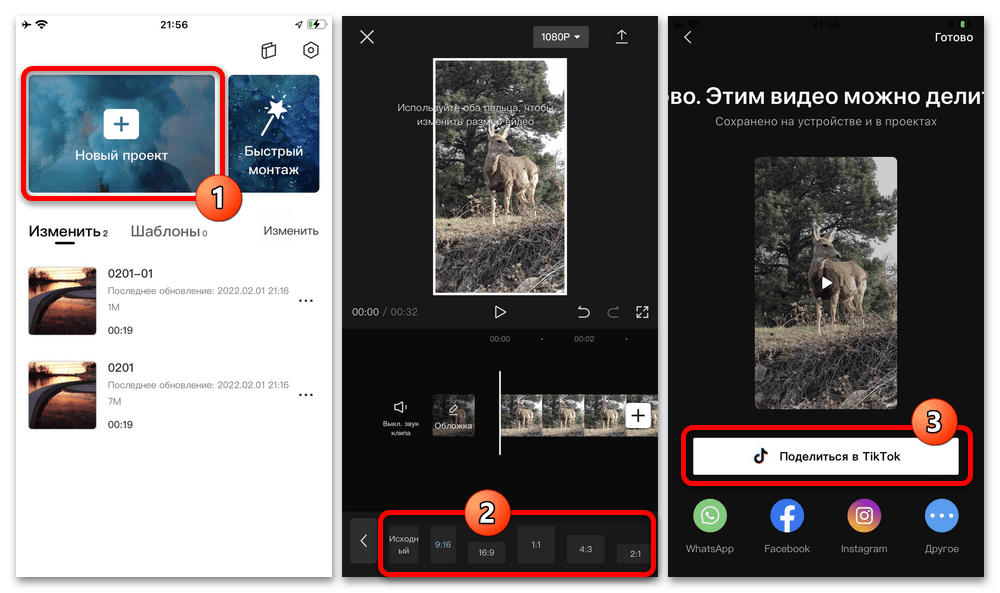
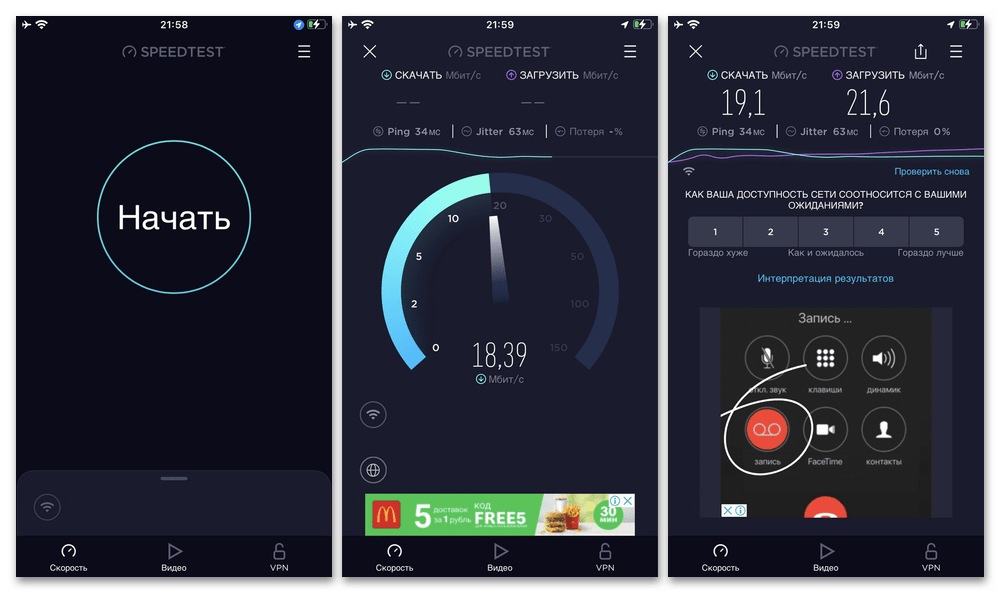
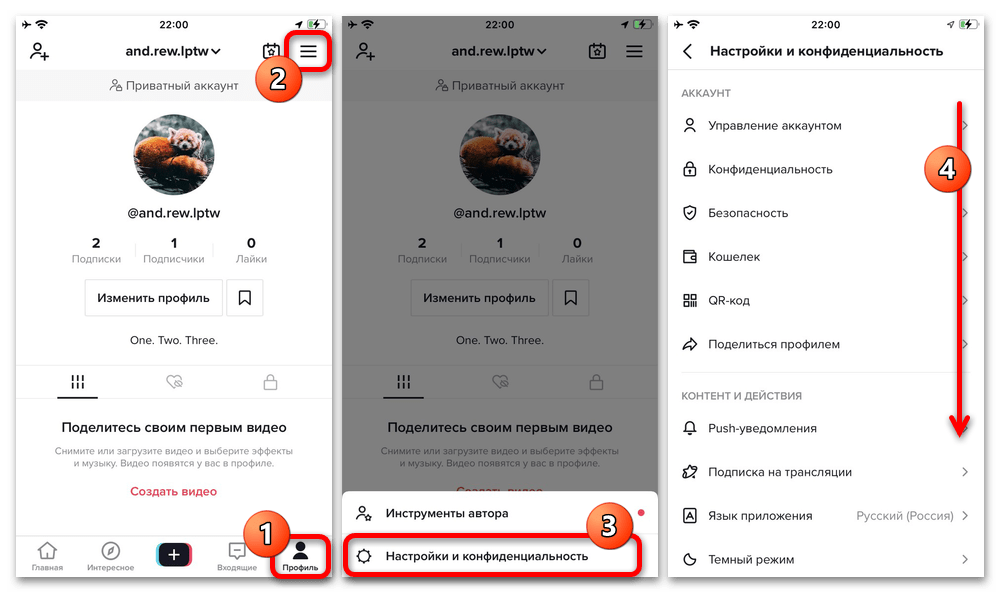
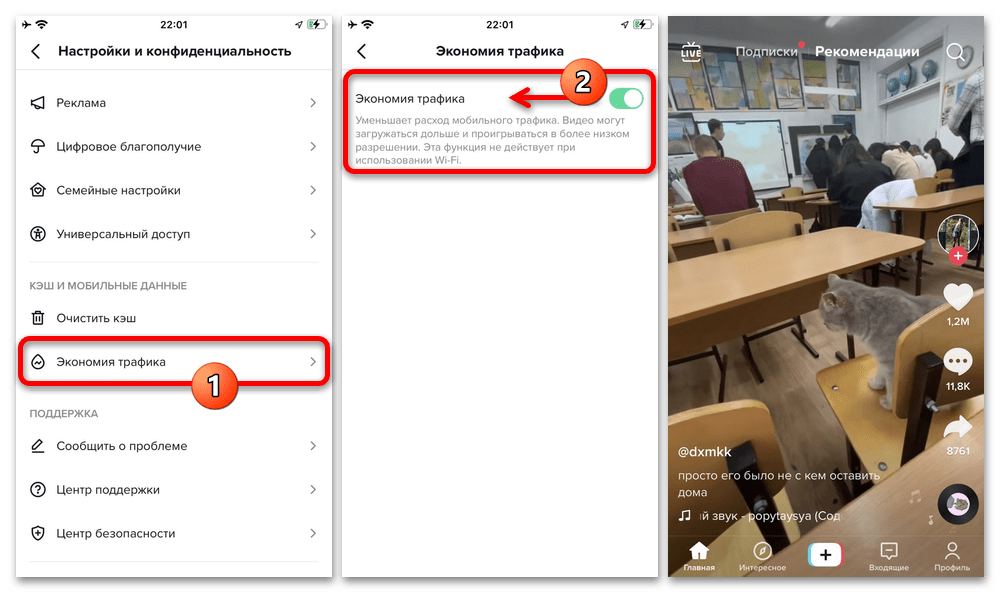








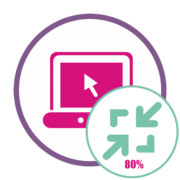




Ответ — Бомба. Все коротко и ОЧЕНЬ ЯСНО! СПАСИБО!